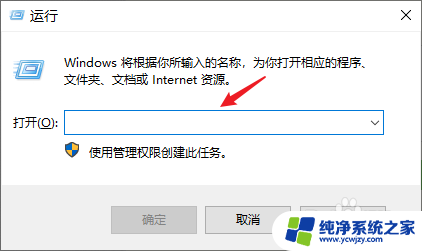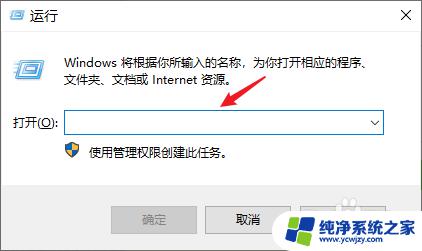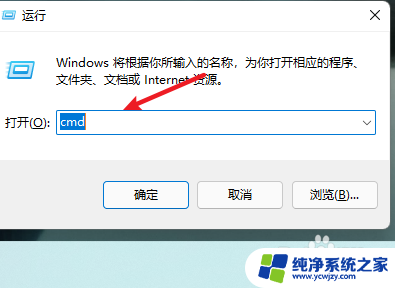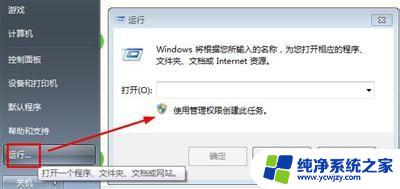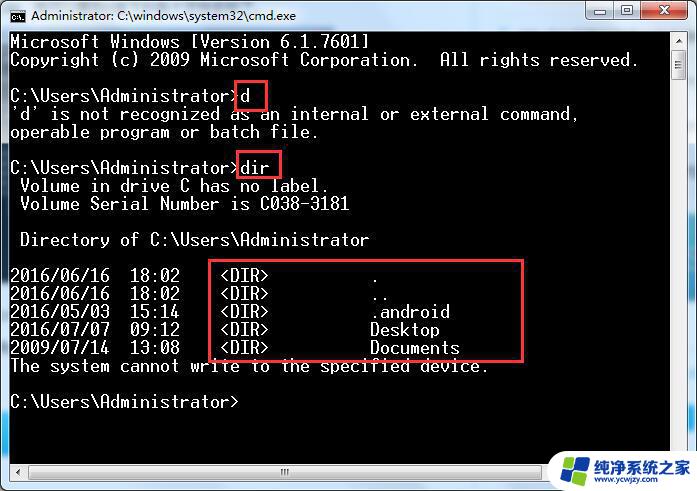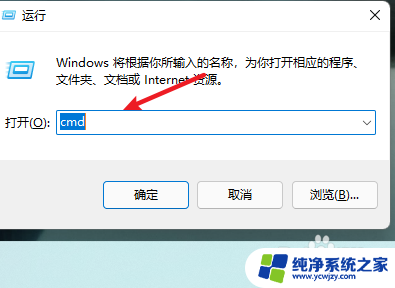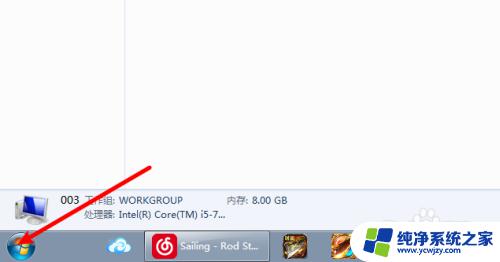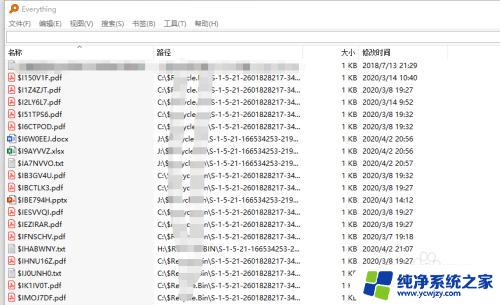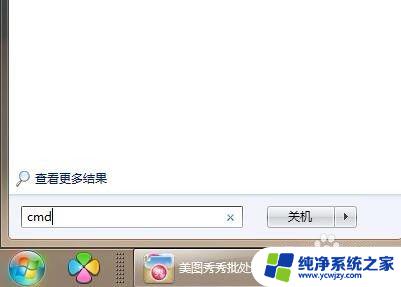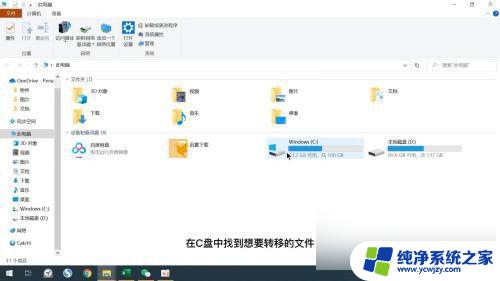cmd如何进入c盘指定目录 cmd如何进入C盘的指定文件夹
更新时间:2023-09-18 16:45:05作者:jiang
cmd如何进入c盘指定目录,CMD是Windows操作系统中的命令行工具,它可以通过简洁的命令来操作计算机,对于如何进入C盘的指定目录或文件夹,CMD提供了简单而有效的方法。要进入C盘的指定目录,我们可以在CMD中输入cd C:\目录路径,其中目录路径表示想要进入的目录的路径。同样地要进入C盘的指定文件夹,我们可以使用相同的命令,只需将目录路径替换为想要进入的文件夹的路径。通过这些简单的CMD命令,我们可以快速进入C盘中的指定目录或文件夹,从而便捷地进行后续的操作。
操作方法:
1.在键盘下按下Win+R键,在输入栏输入cmd。
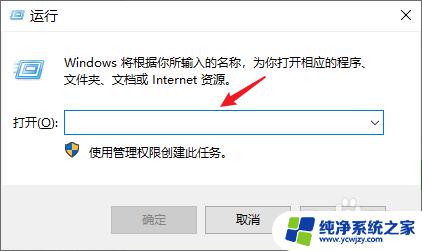
2.点击【确定】。
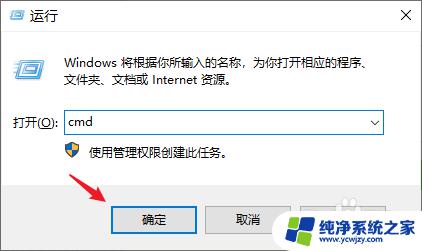
3.如果系统盘不是C盘,在命令行输入【C:】。再按下回车键。
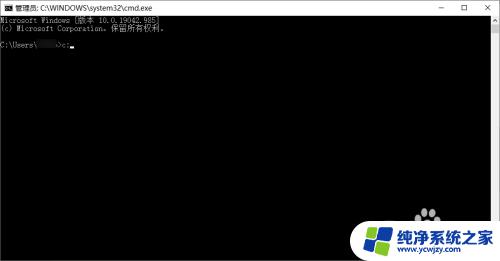
4.当指定目录为C盘时,输入【dir】。再按下回车。
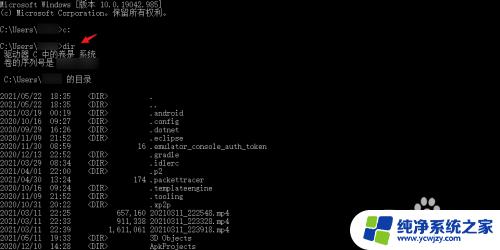
5.在命令行输入CD,空一格后输入想进入的文件名称。
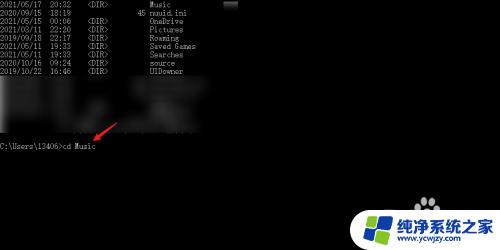
6.按下回车键,即可进入指定文件所在目录。
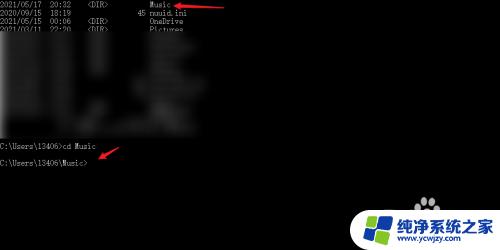
以上就是进入 C 盘指定目录的全部内容,遇到相同问题的用户可以参考本文中介绍的步骤进行修复,希望对大家有所帮助。